Microsoft Word je aplikace pro zpracování textu sady Office 365 pro vytváření nebo úpravu textového/vizuálního obsahu nebo vytváření životopisů, dopisů a podobně. Někdy však pro účely tisku nebo odstranění neostrosti mezi řádky chce uživatel mít mezi řádky obsahu nějaké svislé mezery, aby se zlepšila stupnice čitelnosti. V takových scénářích mohou chtít použít dvojité mezery v aplikaci Microsoft Word.
Tento článek prozkoumá všechny možné přístupy k vkládání svislých úplných prázdných mezer mezi řádky v aplikaci Microsoft Word.
Jak vložit dvojité mezery v aplikaci Microsoft Word?
Chcete-li použít dvojité mezery v aplikaci Microsoft Word, postupujte takto:
- Použití dvojitého řádkování v aplikaci Microsoft Word pomocí „řádkování“
- Použijte dvojité mezery v aplikaci Microsoft Word pomocí nabídky „Rozvržení“.
Metoda 1: Použití dvojitého řádkování v aplikaci Microsoft Word pomocí „řádkování“
“ Řádkování ” je možnost v aplikaci Microsoft Word vložit svislou mezeru do dokumentu, aby se zvýšily mezery mezi řádky. Například se používá k přidání dvojitých mezer mezi řádky textu podle dané sady pokynů:
Krok 1: Spusťte „Microsoft Word“
Nejprve přejděte na „ Microsoft 365 “ přes jeho oficiální odkaz . Klikněte na „ Microsoft Word ” aplikace z navigačního panelu, abyste mohli začít s aplikací pro zpracování textu:
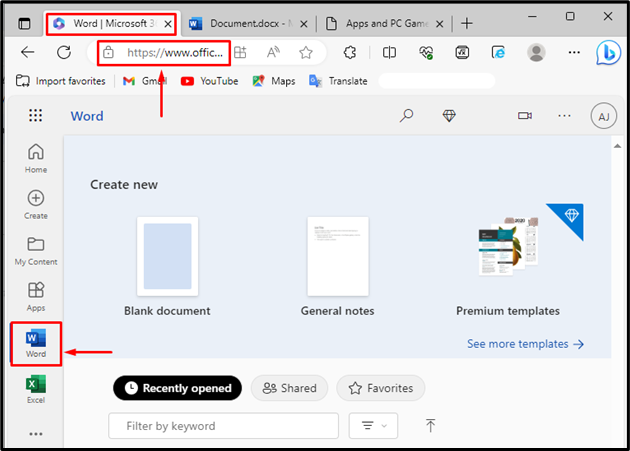
Krok 2: Vyberte obsah dokumentu
Dále otevřete ukázkový soubor ze systému nebo zapište a přidejte nějaký obsah do nově otevřeného dokumentu. Poté vyberte obsah, do kterého chcete vložit dvě úplné prázdné vertikální mezery. Vyberte obsah podržením levého tlačítka myši a přetažením přes řádky, dokud nebude zahrnut poslední výběr. Po výběru uvolněte tlačítko. Navíc pro výběr celého obsahu jednoduše stiskněte tlačítko “ CTRL+A ' klávesová zkratka.
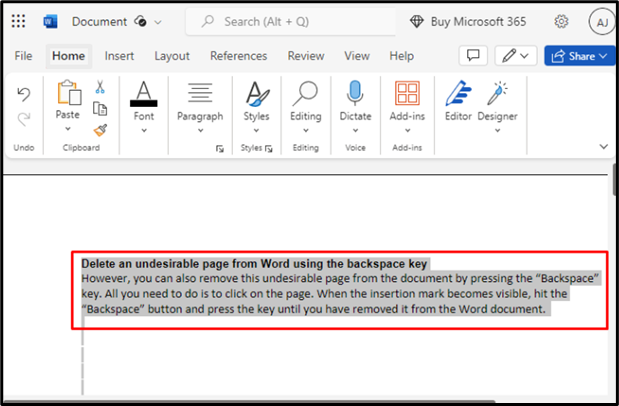
Krok 3: Přidejte dvojité mezery v aplikaci Microsoft Word
Jakmile je text vybrán, přejděte na „ Odstavec “ možnost z “ Domov “ a poté vyberte „ 2 “hodnota z “ Řádkování ” rozevírací seznam pro přidání dvojitých mezer:
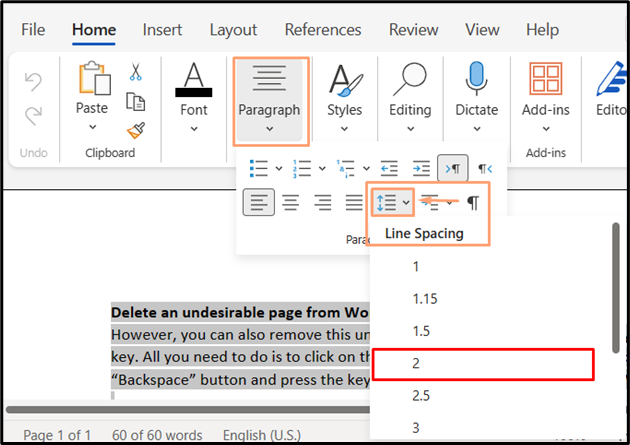
Metoda 2: Použijte dvojité mezery v aplikaci Microsoft Word pomocí nabídky „Rozvržení“.
Dvojité úplné prázdné vertikální mezery mezi řádky obsahu ve Wordu lze implementovat pomocí „ Rozložení ' Jídelní lístek. Pro ukázky postupujte podle níže uvedených kroků:
Krok 1: Z ikony „Paragraph Option“ pomocí přístupu „Layout“.
Po výběru obsahu přejděte na „ Rozložení “, poté stiskněte „ Odstavec Možnosti “ v pravém dolním rohu karty.
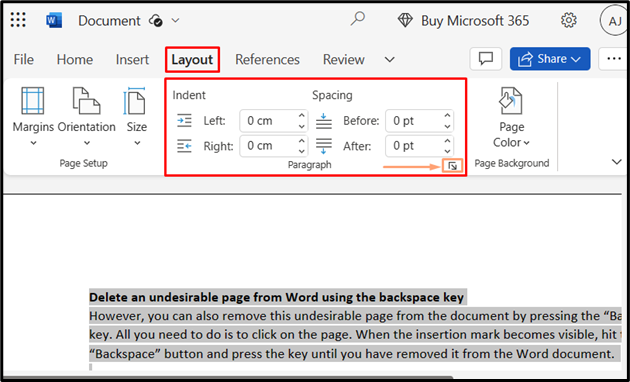
Krok 2: Přejděte na „Řádkování“ a přidejte dvojité řádkování
' Odstavec Na obrazovce se objeví průvodce “, v části “ Vzdálenost “, přejděte na „ Čára vzdálenost “ a vyberte možnost „ Dvojnásobek “ v rozbalovací nabídce. Poté klikněte na „ OK ” pro použití dvojitého řádkování v Microsoftu:
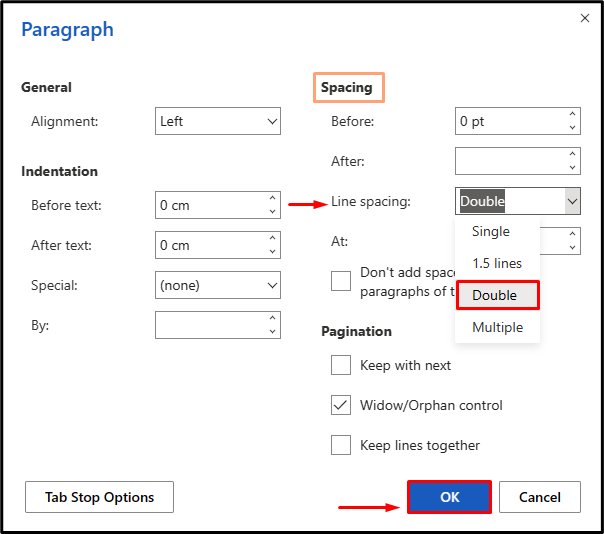
Poznámka: Uživatel může přejít na „ Odstavec ” stačí kliknout pravým tlačítkem na text po jeho výběru a poté kliknout na “ Možnosti odstavce “ pro přístup k „ Čára Možnosti mezer “:
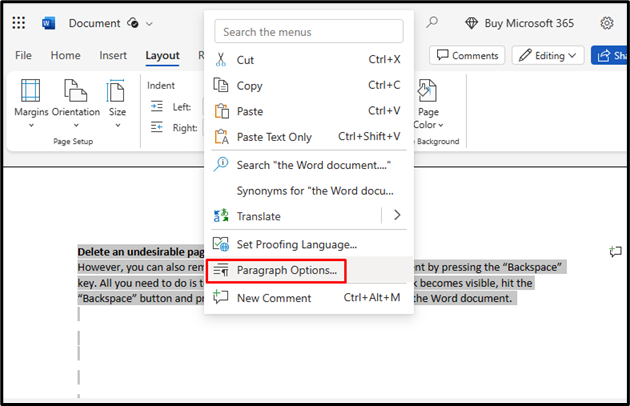
To je vše o použití dvojitých mezer v aplikaci Microsoft Word.
Závěr
Chcete-li použít dvojité mezery v aplikaci Microsoft Word, nejprve vyberte text dokumentu a přejděte na „ Domů > Odstavec > Řádkování > 2 “, nebo zvolte „ Rozložení “ a přejděte na ikonu „Možnosti odstavce“ a vyhledejte „ Řádkování > Dvojité ” přidat dvojitou mezeru v aplikaci Microsoft Word pro zvýšení měřítka čitelnosti obsahu. Tento článek vysvětluje, jak mohou uživatelé použít dvojité mezery v aplikaci Microsoft Word.